组件选择和变换是编辑多边形网格形状的一种基本方法。建模时,您将发现自己在各种场景视图中工作时会频繁检查并细化多边形组件(顶点、边和面)的位置,以使其匹配图像平面上的参照图像。
手动重新定位头盔后部的顶点
在侧视图中,在头盔上单击鼠标右键,然后从显示的标记菜单中选择“顶点”(Vertex)。
选择后部底边上的一对顶点(参见下图),方法是围绕这对顶点拖出一个边界框。
在“工具箱”(Toolbox)中,单击“移动工具”(Move Tool)。
在侧视图中,单击并向右拖动“移动工具”(Move Tool)操纵器上的蓝色箭头,直到重新定位了顶点,以使头盔与图像平面上的参考草图匹配。
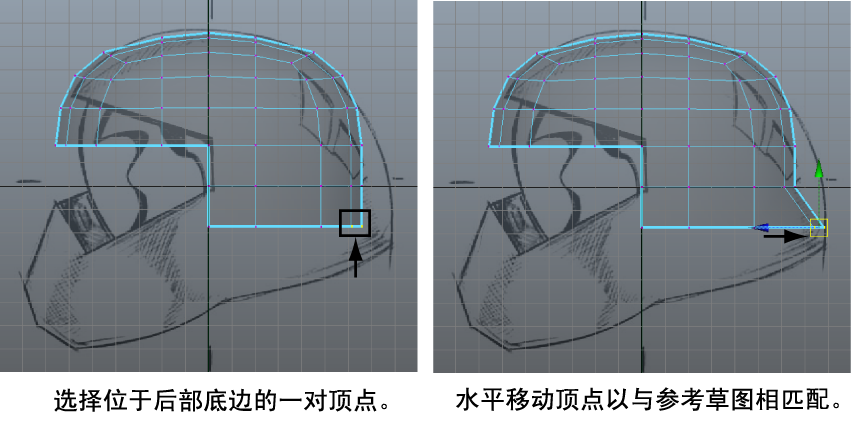
通过移动顶点以及沿对称轴与之相邻的顶点,可以确保保持头盔的对称形状。如果只相对独立地移动其中一个顶点,可能会导致网格中出现不需要的凸出或凹陷。沿对称轴复制已完成的一半网格时,这些类型的异常会变得更明显。
对头盔后部的其他几对顶点重复步骤 2 到 4。确保循环边相对于彼此显示得较为平滑。
完成后,头盔的后部区域应该紧密地匹配图像平面上的参照图像。
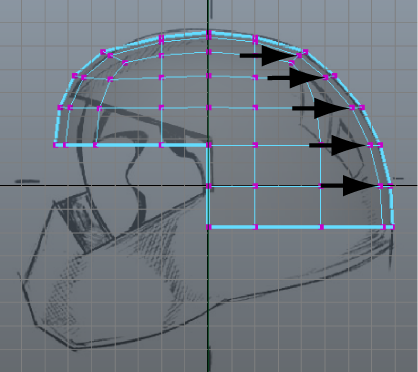
在侧视图中,以类似方式沿头盔的顶部和前部选择并移动其他几对顶点,以使其匹配参照图像。暂时还不要重新定位面罩顶部的顶点。
提示可以单击“移动工具”(Move Tool)操纵器的中心,以便自由拖动顶点选择。

将头盔前半部分中的顶点向上移动到面罩上方。
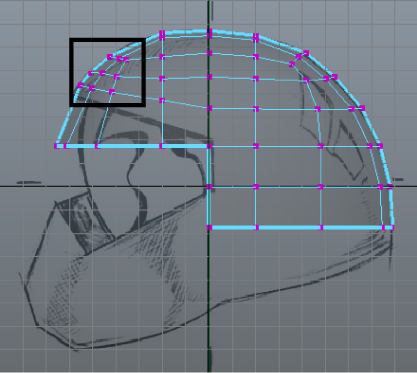
接下来将重新定位网格底边的边界边。可使用“选择边界边工具”(Select Border Edge Tool)来选择这些边类型。
重新定位头盔的下边界边
在侧视图中,从主菜单中选择“选择 > 选择边界边工具”(Select > Select Border Edge Tool),然后单击循环上的第一条边和最后一条边,从而选择头盔最底部的水平循环边,如下图所示。
使用“移动工具”(Move Tool)向下拖动选定的循环边,直到左侧顶点与参考草图中所示的底部边大致匹配。
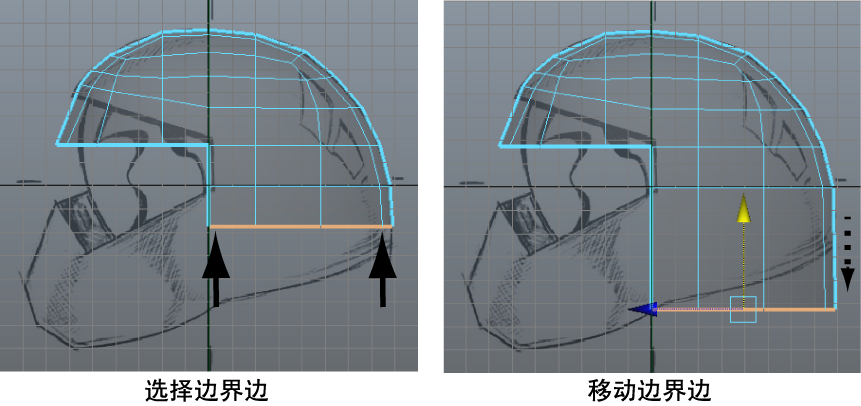
在侧视图中,使用“移动工具”(Move Tool)分别选择并重新定位循环边上的其余顶点,以使其与参考草图匹配。
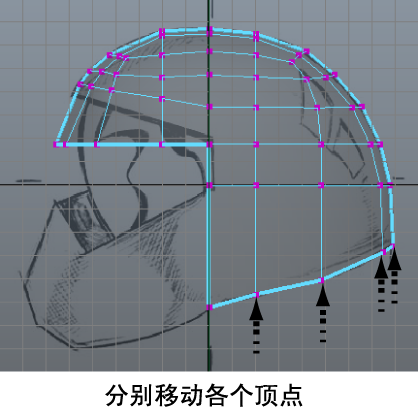 注意:课程至此已经说明了如何仅在侧视图中(Y、Z 平面)重新定位头盔网格上的顶点。在侧视图中实现所需的形状后,接下来要关注的是从前视图和透视视图中查看时模型将如何显示。
注意:课程至此已经说明了如何仅在侧视图中(Y、Z 平面)重新定位头盔网格上的顶点。在侧视图中实现所需的形状后,接下来要关注的是从前视图和透视视图中查看时模型将如何显示。
编辑面罩顶部边的边界边
从“选择”(Select)菜单中,选择“选择边界边工具”(Select Border Edge Tool)。
在侧视图中,单击将用作面罩顶部边的第一条边界边,然后单击最后一条边界边(参见下图)。
两条边之间的边界边将选定。
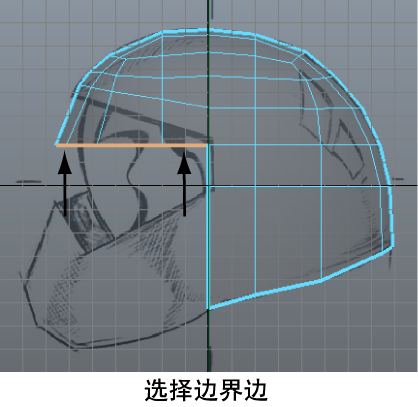
在“工具箱”(Toolbox)中,通过单击其图标来选择“旋转工具”(Rotate Tool)。
在侧视图中,单击并沿顺时针方向拖动旋转操纵器,直到边界边旋转了与参考草图中相应的边大致相同的角度。
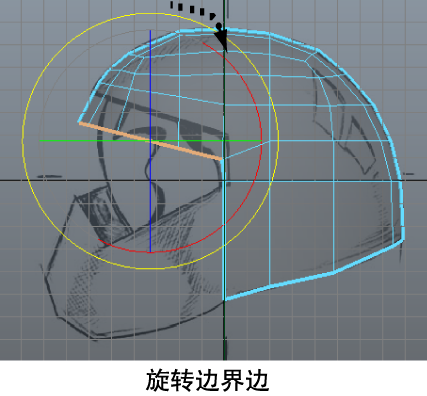
在边界边仍处于选定状态时,再次单击“移动工具”(Move Tool),然后向上拖动绿色操纵器,以与参考草图中边界边的位置匹配。
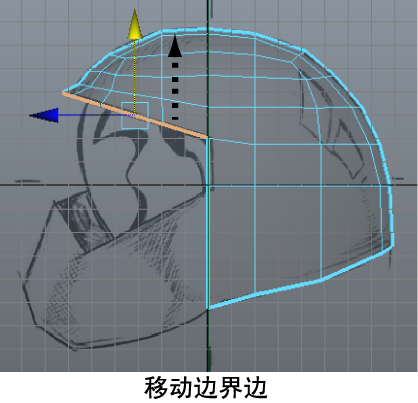 注意在移动边界边之前,您可能需要移动头盔上半部分中顶点的位置。
注意在移动边界边之前,您可能需要移动头盔上半部分中顶点的位置。重新定位头盔顶部前面的顶点对,以与参考草图匹配。

课程至此,头盔的轮廓应大致匹配侧视图中参照图像的头盔。如果不匹配,请查看本课程中前面的步骤,并根据需要对多边形网格进行任意调整。
如果在前正交视图中查看头盔,您将注意到该视图下头盔的轮廓比参照草图要宽。在接下来的步骤中,您将使用头盔的前正交视图和顶正交视图作为参照,对此进行纠正。
重新定位头盔侧面的顶点以便与草图匹配
显示前视图。
在网格上单击鼠标右键,然后从显示的标记菜单中选择“顶点”(Vertex)。
在前视图中,选择延伸到头盔轮廓以外的顶点,如参考草图所示(参见下图)。

在前视图中,向左移动这些顶点,直到它们与参考草图中最宽的头盔区域匹配(参见下图)。

如果在顶正交视图中查看头盔,头盔的侧面和后部之间的区域相对于其他区域显得较平坦。
若要纠正这一问题,可按类似方式向外移动这一区域的其他顶点,以使这一区域的曲率更加圆润饱满。但是,只在正交视图中查看会有一定的局限性,还应该使用透视视图检查网格。
使用透视视图检查网格
放大透视视图。
仔细检查头盔网格时,推拉并翻滚透视视图。
沿任何特定循环边检查顶点时,网格上的顶点应该以平滑渐变的方式层叠,以创建无意外凸出或凹陷的网格曲率。
确保网格在建模过程的各个阶段均显示为相对平滑,这样将在稍后创建高分辨率版本的网格时降低出问题的可能性。
如果发现某些区域中有一个(或多个)顶点相对于相邻顶点在网格上呈现向外突出(或向内缩进)的样式,则可通过在透视视图中重新定位受影响顶点来纠正这些突出(或缩进)区域。

若要准备教程的下一部分,请打开 Helmet1.mb 场景文件(“文件 > 打开场景”(File > Open Scene))或继续使用当前场景。
,


